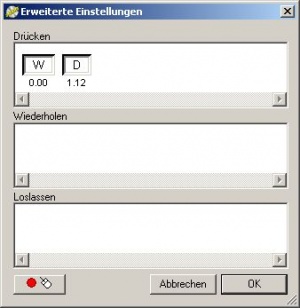X52
Hinweis: Dieser Artikel beschreibt die Konfiguration des Joysticks X52 für X³.
Die Joysticks X52 und X52 Pro von Saitek unterscheiden sich unter anderem in dem Punkt von Standard-Joysticks, dass sie einen separaten Schubhebel besitzen. Außerdem lässt sich jede Taste theoretisch sechsfach belegen (mit einfachen Tastendrücken, Tastenkombinationen oder Makros), und für die Pro-Version können eigene Programme geschrieben werden (in C++), um mit verschiedenen Spielen zu kommunizieren.
Download
Ein Profil für den X52 Pro steht bei granjow.net zum Download bereit. Stand: 23.6.07. Es ist nicht kompatibel zur nicht-Pro-Variante! (oder?)
Neues Profil für die Beta 2, mit verbesserter Tastenbelegung, liegt hier:
Stand: Februar 2009
FAQ
- Der Schubhebel funktioniert nicht bei allen auf Anhieb, teilweise ist er auf den Mini-Regler am Schubregler eingestellt. Dieses Problem kann behoben werden, indem man im Dialog «Eingabegeräte» die Checkbox für den Schubregler deaktiviert.
- Bei der Pro-Version kann die LED-Farbe erst mit der nächsten Treiberversion dauerhaft angepasst werden; Eine Vorschau kann man sich mit dem Programm OutputTest.exe (Zu finden im Installationsordner des Programmes, dann DirectOutput > SDK > Samples > OutputTest) verschaffen.
- Dass das Profil-Programm abstürzt, wenn Du zu X³ und wieder zurück wechselst, ist völlig normal und schadet nicht.
- Der Knopf mit dem «i» lässt sich nicht belegen, da er für die Joystick-Konfiguration benutzt wird. Wenn Du ihn gedrückt hältst, kannst Du …
- … eine weitere Taste drücken. Dann wird der Funktionsname angezeigt.
- … mit dem Coolie Hat 1 (der silbrige) mit auf/ab zwischen den verschiedenen Profilen wechseln (wird auf dem MFD angezeigt) und diese auswählen (rechts).
Tipps
- In X³ solltest Du für den Joystick die Deadzone auf 0 % stellen, da diese vom Joystick selbst verwaltet wird. Außerdem reagiert er sonst erst dann, wenn Du den Knüppel weit genug geneigt hast, und damit lässt sich kaum fliegen!
- Das wichtigste am Joystick: Du solltest eine bequeme Haltung einnehmen können, wenn Du mit ihm fliegst.
- Der Joystick ergänzt Tastatur und Maus in X³, er ersetzt sie nicht! Der Joystick ist in erster Linie ein Fluggerät. Im Kampfflugzeug z.B. fliegt man auch nicht nur mit einem Joystick, sondern benötigt auch diverse Tasten etc., wofür wir die Tastatur haben.
- Da der Joystick höher ist als die Tastatur, ist es besser, ihn hinter die Tastatur zu stellen als vor sie.
Wozu eignet sich der Joystick nicht?
Wenn man an einer Station angedockt ist, sollte man zur Tastatur wechseln. Um etwa Fracht zu tauschen, muss man oft zu Tasten wie Home/End, den Pfeiltasten und zu Zahlen langen. Per Tastatur geht das viel einfacher – wenn man versucht, alles mit dem Joystick zu bedienen, hat man nach kurzer Zeit keinen Spaß mehr daran.
Die Tastatur sollte also bevorzugt werden:
- Wenn man durch große Listen scrollen muss
- Wenn einige Tasten (wie Zahlen) nicht auf dem Joystick liegen
- Wenn man nicht gerade in einen Kampf verwickelt ist oder durch ein Asteroidenfeld fliegt und es per Tastatur einfacher ist
Eigenes Profil
Für den X52 (nicht Pro) kann bei Saitek ein vorgefertigtes Profil heruntergeladen werden. Ein eigenes, individuelles, zu erstellen, hat aber auch seinen Reiz. Wer über die Pro-Version verfügt, der verfügt ohnehin nicht über andere Möglichkeiten, da die Profile für die Nicht-Pro-Version nicht kompatibel sind.
Worauf sollte geachtet werden?
Im Profileditor solltest Du für den Pinkie-Switch unbedingt «Shift Taste» auswählen, damit Du in jedem Modus Tasten zweifach belegen kannst. Durch die drei verschiedenen Modi, die Du außerdem auswählen kannst, könntest Du theoretisch jede Taste sechsfach(!) belegen – Da verliert jeder sofort den Überblick. Nebenbei, auch X³ selbst kann Tasten doppelt belegen; es unterscheidet zwischen Taste drücken und Taste gedrückt halten. Willst Du zum Beispiel die Kommandos fürs eigene Schiff auch auf c haben (anstatt C, also Shift-c), musst Du dies in X³ selber so einstellen. Eine Taste gilt ab einer halben Sekunde als gehalten. Wenn Du die Taste nach einer halben Sekunde wieder loslässt, wird der dieser Taste zugeordnete Befehl ausgeführt.
Die verschiedenen Modi können nicht blitzschnell gewechselt werden, was einige Situationen eventuell erfordern können. Dafür ist der Pinkie-Switch gedacht, den Du mit dem rechten kleinen Finger drücken kannst. Damit Du noch eine Übersicht hast, was welcher Taste zugeordnet ist, empfehle ich, die Modi für verschiedene «Spieleinstellungen» zu benutzen. Ich habe dafür Kampf, Standard (etwas rumfliegen) und Handel gewählt, was mir am sinnvollsten erscheint. Der Kampfmodus sollte auf Modus 1 liegen, alleine schon, weil dann beide Status-LEDs rot leuchten. Das andere Extrem kommt auf Modus 3: Nur blaue LEDs, also «gut». Dazwischen kommt nun der Standard-Modus, der aktiv sein sollte, wenn man ein wenig durchs Universum kurvt. Nebenbei, wenn der Standardmodus in der Mitte ist, dann kann man auch schneller umschalten: Auf die eine Seite in den Kampfmodus, auf die andere in den Handelsmodus.
Lies bitte zuerst die Dokumentation zum Programm, dort stehen ein paar ganz nützliche Dinge. Du bekommst es im Profil-Editor über Hilfe > Handbuch.
Wie belege ich die Tasten am besten?
Wenn man unüberlegt anfängt, mal alle Tasten der Reihe nach zu belegen, wird man mit der Zeit zwei Probleme haben: Erstens weiß man nicht mehr, was wo ist, und zweitens sind ein paar Funktionen mühsam zu erreichen. Darum ein paar Tipps.
- Befehle, die eine schnelle Reaktion erfordern, müssen einfach zugänglich sein. Etwa der Feuerknopf: Wenn man dazu etwa eine zweite Taste halten und vielleicht sogar die eine Hand vom Schubregler nehmen muss, wird man kaum überleben. Was heißt aber einfach zugänglich?
- Tastenkombinationen mit dem Pinkie sind langsamer.
- Schalter: Es ist einfacher, sie nach unten zu drücken als nach oben.
- Muss man eine Hand vom Joystick nehmen, dauert es auch länger.
- Oft benutzte Befehle sollten natürlich auch einfach zugänglich sein (Beispiel Sinza).
- «Gefährliche» Befehle wie den Frachtraum öffnen (im falschen Moment kann das tödlich sein), ebenso wie Befehle, bei denen man genügend Zeit hat (eigene Statistiken anschauen oder auch wieder den Frachtraum öffnen) kann man auf weniger wichtige Tasten legen.
Konfiguration
Mit dem Profileditor kannst Du nun ein eigenes Profil erstellen. Am besten definierst Du zuerst diese Tasten, die Du in jedem Modus brauchen wirst. Setzt Du für den Modus 1 einen Befehl, wird er automatisch auch auf alle anderen Modi angewendet, außer diese sind schon mit einem anderen Befehl belegt. So lassen sich im Nachhinein auch Ausnahmen festlegen. Fragen wir nun einmal verschiedene Völkermitglieder, was man denn in jedem Modus braucht.
Nebenbei: Wenn Du Konfigurationen einen Namen zuweist, dann erscheint dieser auf dem MFD, wenn Du die entsprechende Taste drückst. Das kann ganz nützlich sein, dient aber natürlich auch der Übersicht.
Grundbefehle
Steuerung
Zuerst solltest Du den Schubregler zum Laufen bringen, sollte er noch nicht funktionieren (siehe FAQ). Dann wird der Coolie-Hat 3 beim linken Schubhebel aufs Driften konfiguriert. Öffne dazu den Profileditor (dazu wird die Software von Saitek benötigt) und klicke rechts auf den ersten Eintrag vom Coolie-Hat 3. Wähle dort den 8-Wege-Modus. Nun kannst Du für auf, ab, links und rechts w, s, a und d setzen. Für auf+rechts etc. musst Du rechtsklicken und einen erweiterten Befehl erstellen. Drücke nun w und d und lösche alle «Taste hoch». Das sollte dann so aussehen wie auf dem Bild rechts.
Allgemeines
- Split – Was wohl? Die Kreatur frage nicht so blöd. Er entziehe sich meinem Gesichtsfeld, sofort, ehe ich den Abzug ziehe!
- Einwand: Boron – Gefährlicher, gefahrbringender Split, unsere Geschmacksknospen sagen mir, dass es vielleicht gescheiter wäre, im Handelsmodus die Feuertaste zu deaktivieren, da ein schuldloser Unschuldiger sonst aus Versehen zu Schaden kommen könnte. (Ich kann den Split mit Mühe und Not daran hindern, ihn zu zerfleischen.)
- Paranid – Ich, der Pontifex Maximus Paranidia II, werde mich für dieses Vorhaben für kurze Zeit mit so niederen Kreaturen wie Euch, die Ihr die Heilige Dreidimensionalität nicht sehen könnt, abgeben. Ihr unheiligen Wesen braucht eine Sektor- und eine Galaxiekarte, damit Ihr Euch mit Euren primitiven Sehzellen überhaupt zurechtfindet.
- Teladi – Äh … tsssss, wenn Ihr mich gerade so fragt. Also, ich sehe mir gerne die Schiffsinformationen von anderen Händlern an, da ich damit vielleicht Profitssss verdienen kann. Sssss …
- Goner – Ich denke, die von uns mitentwickelten Technologien sind weder unbedeutend noch unbeliebt im Weltall. Ich empfehle daher, sowohl Sinza als auch den Sprungantrieb aufzunehmen, und zwar in jeden Modus.
- Pirat – Ich habe die Raketenabschusstaste hier nicht zum Spaß eingebaut. Ob Schutzkappe oder nicht, ich muss diese abschießen können! Übrigens, wenn Du mir den Transporter PTSKG-55 schnell scannen würdest, könnten wir zusammen ins Geschäft kommen …
- X³-Player – Ich sollte noch die Menüs schließen können, auch in allen Modi. Sonst nützt mir der Joystick nicht viel.
Sie haben eigentlich alle Recht. Also, lasst uns anfangen mit der Konfiguration. Diese ist übrigens nur ein Vorschlag, den jeder verbessern kann!
- Der Feuertaste, Trigger (der Name im Profileditor), weisen wir also die Maustaste zu (Modus 1, ohne Pinkie). Ctrl (Strg) eignet sich weniger gut dazu, da man damit keine Menüs bedienen kann. Auf den Einwand des friedfertigen Boronen gehen wir später ein.
- Für die Sektorkarte habe ich den (alleine schon durch seine Position und Größe wichtigen) Knopf Feuer E genommen (um bei Mr. Paranid etwas zu schleimen). Funktionsname «Sektorkarte». Die Galaxiekarte lege ich auf Pinkie + Feuer E, indem ich für den Modus 1 + Pinkie die entsprechende Tastenkombination und den Namen («Galaxiekarte») eingebe und diese dann für Modus 2/3 + Pinkie übernehme. Das geht über das Kontextmenü (rechte Maustaste), dort kann der Befehl «Galaxiekarte» ausgewählt werden.
- Die Taste für die Schiffsinformationen liegt bei mir auf Trigger D, die auch auf dem Schubhebel liegt. Das wird ein Info-Schubhebel :)
- Für Sinza und den Sprungantrieb empfehle ich die Gehäusetaste 6. Das ist der 3. Hebel beim Steuerknüppel. Diese kann man sowohl nach oben als auch nach unten drücken, darum bekommt der erste Hebel die Tasten eins und zwei. Da Sinza außerdem schnell zu bedienen sein soll, kommt es auf die Taste 6 (Hebel nach unten), so braucht man nur schnell draufzudrücken. Anheben ist deutlich mühsamer. Der Sprungantrieb kommt auf Pinkie + Gehäusetaste 6. So sind beide Entwicklungen auf einer Taste, wie auch in X³ (j/J).
- Hat jemand gefragt, wo die Rakete hinkommen soll? Natürlich auf den Raketenknopf mit Schutzkappe. Die Version von Dr. Freeman, dort den Laser zu platzieren, ist allerdings auch nett. Das Kommando, um die Rakete zu wechseln, kommt auch gleich auf Pinkie + Raketenknopf.
- Die Escape-Taste kommt am besten auf den Knopf Feuer A: Gut erreichbar, und andere Funktionen sind evtl. zu unwichtig, um auf diesen Knopf zu kommen. Auf Pinkie + Feuer A kommt die Taste Del (oder Entf), um gleich alle Menüs auf einmal zu schließen, falls man schnell reagieren muss.
| Befehl | Taste | Joystick | Benennungsvorschlag | Bemerkungen/Tipps |
|---|---|---|---|---|
| Abzug | Maustaste L | Trigger | Trigger (LMB) | |
| Zeige/verstecke Mauszeiger | Maustaste R | Pinkie + Trigger | RMB | |
| Menu schließen | Esc | A | Close (Esc) | |
| Alle Menus schließen | Del/Entf | A + Pinkie | Close all (Del) | |
| Sektorkarte | . | E | Sector (.) | |
| Galaxiekarte | , | E + Pinkie | Galaxy (,) | |
| Hauptmenu | Enter (ZB) | B | Main menu (Enter KP) | |
| Besitz | r | B + Pinkie | Resource (r) | |
| Landecomputer | D halten (in X³ zuweisen!) | |||
| Schiffsinfos | i | D | Infos (i) | |
| Kommunikation/Kommando | c | D + Pinkie | Comm (c) | |
| SINZA/SETA | J | Pinkie + Maus-Feuer | SETA (j) | |
| Sprungantrieb | Shift+J | T6 + Pinkie | Jump drive (J) | |
| Rakete | L | Fire | Rocket (l) |
Morgen, am Freitag geht es weiter mit dem Kampfmodus, dann frage ich Papa Split ein wenig aus. *Autsch!* … öh, ich soll ausrichten, dass jeder des Todes ist, der ihn auch so nennt wie ich vorher.
Verschiedene Modi
Der Joystick unterstützt drei verschiedene Modi. Ich nenne sie den Kampf-, Handels- und den normalen Modus.
Kampfmodus
Wie es zu dieser Konfiguration gekommen ist, könnt Ihr in der Story nachlesen. Die Bemerkungen oder Tipps sind auch aus der Story.
| Befehl | Taste | Joystick | Benennungsvorschlag | Bemerkungen/Tipps |
|---|---|---|---|---|
| Waffengruppe 1 | 1 | CH 2 links | Wpn grp 1 | Standardkonfiguration, z.B. für Dauerfeuer |
| Waffengruppe 2 | 2 | CH 2 links + Pinkie | Wpn grp 2 | Weniger wichtig, etwa um Schilde unten zu halten |
| Waffengruppe 3 | 3 | CH 2 rechts + Pinkie | Wpn grp 3 | Gegen kleine und schnelle Schiffe (PK, PS, PBK, ISE) |
| Waffengruppe 4 | 4 | CH 2 rechts | Wpn grp 4 | Alle Waffen aktiviert. |
| Nächstliegender Feind | Shift+T | C | Nearest enemy | Bequem zu erreichen für den Daumen |
| Nächster Feind | Home | CH 2 oben | Enemy + (Home) | Daumen etwas nach oben bewegen, wenn er auf dem Feuerknopf C liegt |
| Vorheriger Feind | End | CH 2 unten | Enemy - (End) | |
| Boost | Tab | Maus-Feuer | Boost | |
| Wingmen: Beschütze Schiff | Shift-7 | T4 | ||
| Wingmen: Greife mein Ziel an | Shift-6 | Pinkie + T4 | Schwieriger zu erreichen, da der Befehl «gefährlicher» ist | |
| Raketen wechseln | r | Radrolle unten | Rocket (r) | |
| Lasermodus wechseln | k | Radtaste | Lasermode (k) |
Handelsmodus
| Befehl | Taste | Joystick | Benennungsvorschlag | Bemerkungen/Tipps |
|---|---|---|---|---|
| Frachtraum öffnen | o | T1 | Open freight room (f) | |
| Fracht anzeigen | f | T2 | Freight (f) | |
| Bestätigen | Enter | Trigger | Enter + release | Makro erstellen! So wird Enter gedrückt und wieder losgelassen. |
| Menüs schließen | Del | Trigger 2 | Del + release | Auch als Makro! |
Durch die beiden Makros kann zum Beispiel beim Auswerfen von Fracht der Abzug einfach durchgezogen werden. Dann wird einmal Enter gedrückt und das Menü automatisch geschlossen.